Windows 10
Cách nâng cấp hệ điều hành Windows S lên bản Pro
Mới đây Microsoft đã ra mắt thị trường hệ điều hành Windows 10 S với các tính năng mới, đặc biệt tập trung cho đối tượng trong ngành giáo dục. Theo thông báo từ Microsoft, Windows 10 S sẽ được cung cấp miễn phí cho các trường học hiện nay đang chạy phiên bản Pro. Và nếu như, thiết bị của bạn đang chạy hệ điều hành Windows 10 S thì cũng đều có thể triển khai cập nhật lên bản Pro hoàn toàn miễn phí. Hãy tham khảo bài viết dưới đây để biết cách nâng cấp máy tính Windows lên bản Pro từ Windows 10 S.
Bước 1:
Trước hết, chúng ta sẽ truy cập vào giao diện Start menu, bằng phương pháp bấm vào logo Windows trên thanh Taskbar.
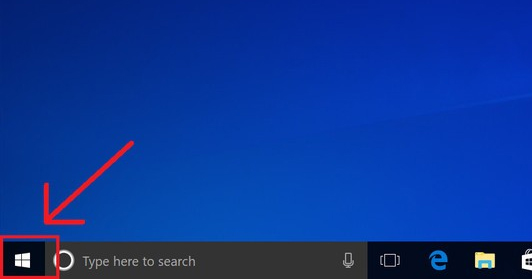
Bước 2:
Tiếp đến, người sử dụng nhấn chọn tiếp vào tượng trưng Settings trong danh sách.
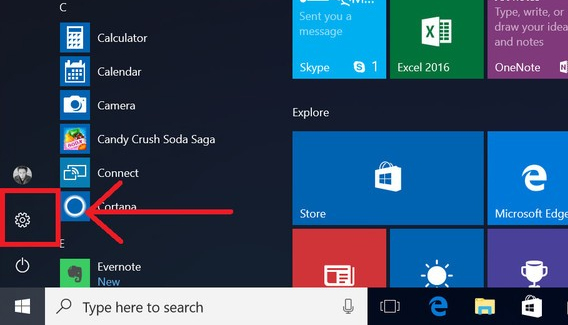
Bước 3:
Trong giao diện Windows Settings, click chuột vào mục Update & security .
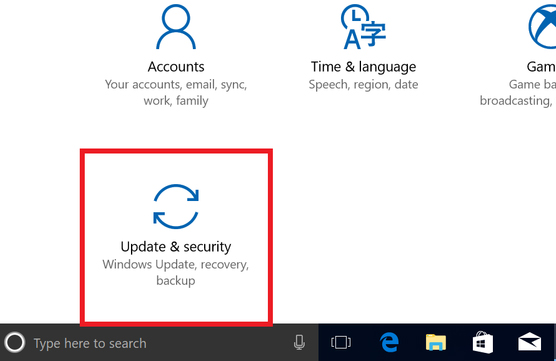
Bước 4:
Ở giao diện mới trong bản kê bên trái, nhấp chọn vào mục Activation rồi nhìn sang bên phải chọn Go to Store .
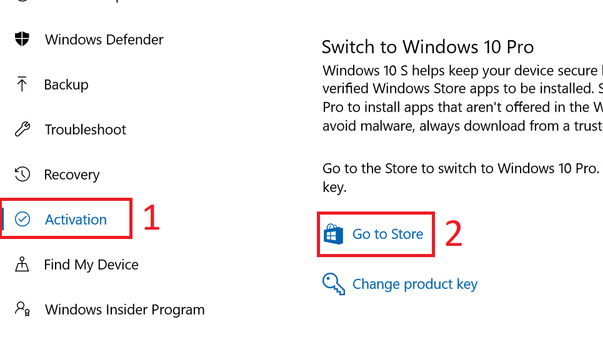
Bước 5:
Trong cửa sổ Windows Store, nhấn chọn nút Install .
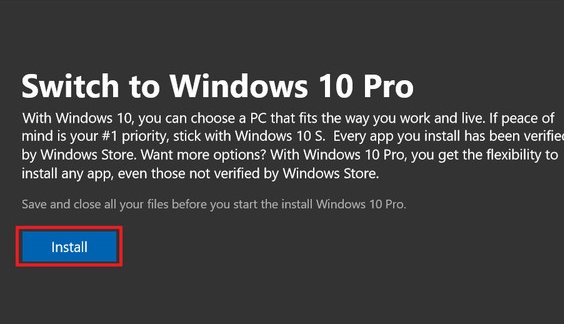
Ngày sau đó xuất hiện bảng thông báo dưới đây. Hãy lưu lại toàn bộ các file mà bạn đang thực hành trên thiết bị rồi nhấn Yes, let's go để tiến hành cập nhật.
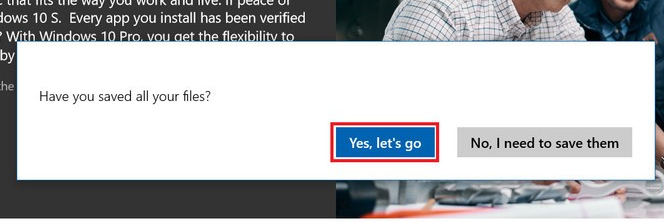
Bước 6:
Cuối cùng bạn chờ đến khi hệ thống triển khai nâng cấp, máy tính sẽ tự khởi động lại.
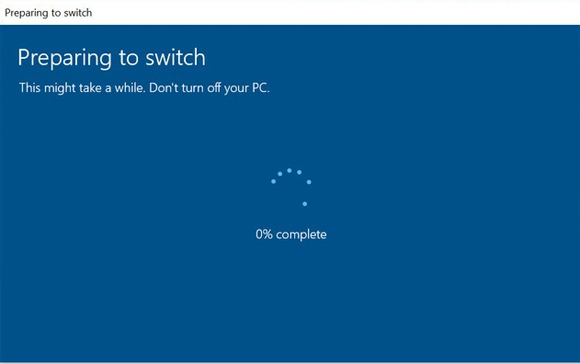
Khi quá trình nâng cấp hoàn thiện, giao diện máy tính sẽ xuất hiện pop-up thông báo việc nâng cấp lên Windows 10 Pro đã hoàn thành. Bây giờ bạn có thể triển khai cài đặt bất kể phần mềm nào trên các trang web, chứ không những ở Windows Store như trên bản Windows 10 S nữa.
Chúc các bạn thực hành thành công!
Từ khóa bài viết: Windows 10 S,nâng cấp Windows 10 S lên Pro,cách nâng cấp Windows 10 S lên Pro,Windows 10 S update Pro,tính năng mới Windows 10 S,Windows 10 Pro
Bài viết Cách nâng cấp hệ điều hành Windows S lên bản Pro được tổng hợp sưu tầm và biên tập bởi nhiều user – Sửa máy tính PCI – TopVn Mọi ý kiến đóng góp và phản hồi vui lòng gửi Liên Hệ cho chúng tôi để điều chỉnh. Xin cảm ơn.

 Tuyển Dụng
Tuyển Dụng
 Chuyên Nghiệp trong phục vụ với hơn 20 Kỹ thuật IT luôn sẵn sàng tới tận nơi sửa chữa và cài đặt ở Tphcm. Báo giá rõ ràng. 100% hài lòng mới thu tiền.
Chuyên Nghiệp trong phục vụ với hơn 20 Kỹ thuật IT luôn sẵn sàng tới tận nơi sửa chữa và cài đặt ở Tphcm. Báo giá rõ ràng. 100% hài lòng mới thu tiền.









